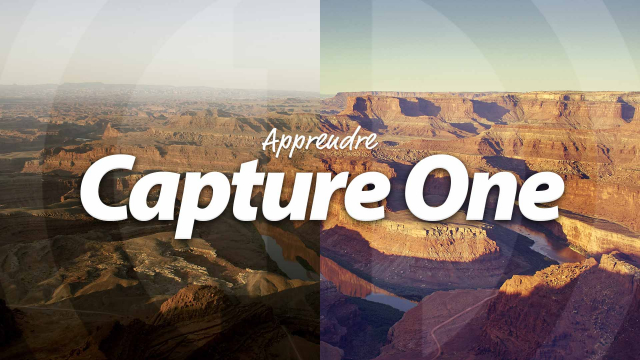Créer des Raccourcis Clavier sur Capture One pour macOS
Apprenez à créer vos propres raccourcis clavier pour le menu de Capture One en utilisant les préférences système de macOS.
Introduction
Démarrer avec Capture One
La capture
















Le traitement

























Le développement
Les catalogues






Personnaliser l'interface









Détails de la leçon
Description de la leçon
Dans cette leçon, nous allons voir comment configurer des raccourcis clavier personnalisés pour le logiciel de retouche photo Capture One sur un Mac. Pour ce faire, nous utiliserons les préférences du système macOS. Pour commencer, il est crucial de bien nommer le raccourci clavier en identifiant correctement les éléments du menu que l'on souhaite utiliser. Par exemple, pour importer des images, le menu s'écrit 'Importer les images...' avec un 'I' majuscule et trois petits points.
Une fois ce prérequis établi, nous allons dans les préférences système, puis dans 'Clavier' et enfin dans 'Raccourcis'. Nous devons ajouter l'application Capture One à notre liste d'applications en cherchant dans notre répertoire. Ensuite, nous saisissons le nom du menu auquel nous souhaitons accéder, en vérifiant plusieurs fois pour éviter les erreurs. Nous assignons alors un raccourci clavier qui n'entre pas en conflit avec les autres raccourcis du système ou de l'application.
Après ces configurations, nous refermons la fenêtre et testons notre nouveau raccourci clavier. Si tout est correctement configuré, en appuyant sur notre combinaison de touches, la fenêtre d'importation des images devrait s'ouvrir instantanément. Cette méthode vous permettra de gagner en efficacité et d'accéder rapidement aux fonctionnalités les plus utilisées de Capture One.
Objectifs de cette leçon
Les objectifs de cette vidéo sont de :
1. Apprendre à configurer des raccourcis clavier personnalisés
2. Gagner du temps lors de l'utilisation de Capture One
3. Maîtriser les préférences système de macOS pour les applications.
Prérequis pour cette leçon
Pour suivre cette vidéo, vous devez :
1. Avoir des connaissances de base en utilisation de Capture One
2. Savoir naviguer dans les préférences système de macOS
3. Comprendre les principes des raccourcis clavier sur macOS.
Métiers concernés
Les métiers pouvant bénéficier de cette vidéo incluent :
1. Photographe professionnel
2. Retoucheur photo
3. Designer graphique utilisant Capture One.
Alternatives et ressources
Si vous ne souhaitez pas utiliser les préférences système de macOS, vous pouvez explorer des logiciels tiers comme Keyboard Maestro ou BetterTouchTool pour créer et gérer des raccourcis clavier personnalisés.
Questions & Réponses